VLC Media Player para Mac Windows Review e Melhor Alternativa de Player
Quando o player padrão como QuickTime Player no Mac ou o Windows Media Player no PC não consegue abrir seus arquivos de mídia, devido a alguns problemas de compatibilidade. Você precisa obter um jogador de terceiros para jogá-los. Nesse caso, VLC media player é sempre uma boa opção para você.
O VLC é um dos reprodutores de arquivos de mídia mais populares, que pode suportar a maioria dos arquivos multimídia, DVDs, CDs de áudio, VCDs e arquivos de streaming. O VLC media player traz diferentes versões para os usuários reproduzirem vídeos e áudios no Windows 10/8/7 PC, Mac, Linux e dispositivos portáteis iOS / Android.

Você pode se perguntar se o VLC é seguro e melhor do que o Windows Media Player ou QuickTime. Quer saber mais sobre o VLC? Considerando isso, gostamos de lhe dar uma descrição detalhada Análise do player de mídia VLC. Você pode aprender os principais recursos do VLC e como usá-lo. Além disso, apresentamos a você as 3 melhores alternativas para o VLC media player.
Parte 1. Revisão do VLC Media Player
VLC media player é um reprodutor multimídia de plataforma cruzada gratuito e de código aberto que suporta quase todos os formatos de vídeo e áudio. Ele oferece tudo que você precisa em uma ferramenta de player. Ele permite que você reproduza arquivos de mídia em qualquer formato popular de vídeo e áudio, como MPEG-2, MPEG-4, H.264, MOV, AVI, FLV, MKV, WebM, WMV, MP3, AAC, M4A e muito mais.
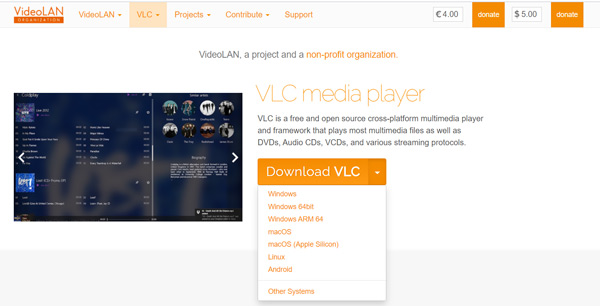
O VLC media player não requer codecs adicionais para a reprodução. Ele tem a capacidade de otimizar a reprodução de vídeo e áudio de acordo com o seu dispositivo. O VLC é projetado com decodificação de hardware na maioria das plataformas. Além disso, oferece o mais completo conjunto de recursos em relação ao vídeo, sincronização de legendas, vários filtros de vídeo e áudio, skins de interface e uma grande biblioteca de add-ons.
Além do recurso básico de reprodução, o VLC media player oferece muitas outras funções úteis extras. Ele fornece aos usuários serviço de streaming. Mais importante, todo esse suporte abrangente de formato, streaming, download e muitos outros recursos são totalmente gratuitos. Não há nenhum spyware, nenhum anúncio e nenhum rastreamento de usuário.
Parte 2. Como usar o VLC Media Player
Na análise do VLC media player acima, você pode conhecer seus recursos básicos. Como mencionado acima, o VLC oferece diferentes versões para você usar em diferentes dispositivos. Você pode navegar até o site oficial e fazer o download gratuito de uma versão adequada em seu PC com Windows 10/8/7, Linux ou Mac. Se você deseja usar o VLC media player em um dispositivo portátil iOS / Android, você pode ir para a App Store ou Google Play Store para instalá-lo.
Quando quiser reproduzir arquivos de mídia com o VLC media player, você pode abri-lo e clicar no botão Mídia cardápio. Na lista suspensa, escolha o Abrir Arquivo opção. Agora você pode selecionar e reproduzir seu vídeo ou áudio com facilidade. Aqui você também pode arrastar e soltar um arquivo na janela do programa para a reprodução.
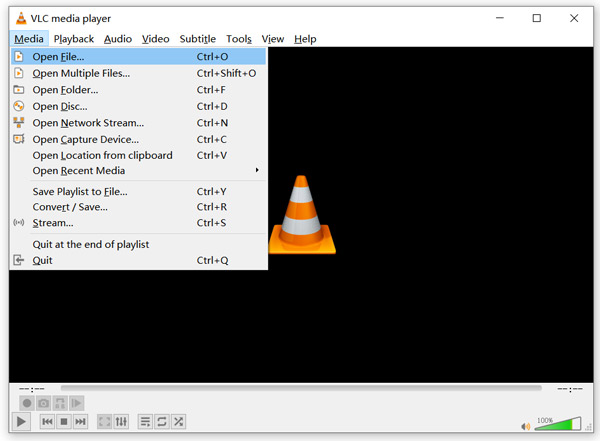
Como você pode ver, o VLC também permite que você transmita vídeos online. Você pode escolher o Corrente opção, clique no Network guia e, em seguida, insira o URL da rede. Então você pode clicar no Jogar botão para começar a analisar e reproduzir o vídeo.
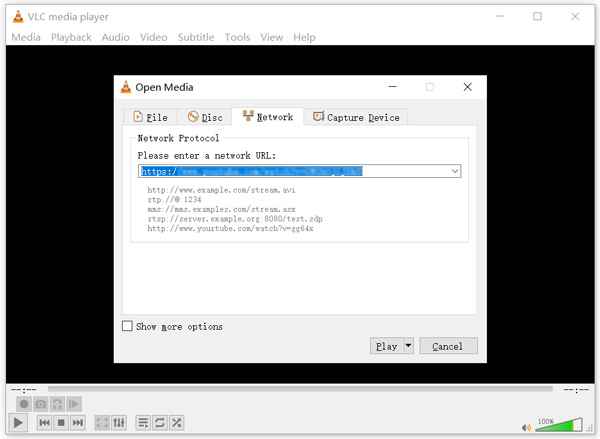
Parte 3. 3 principais alternativas ao VLC Media Player
Além do VLC media player, há um grande número de ferramentas de reprodução de vídeo e áudio oferecidas no mercado para você escolher. Nesta parte, gostamos de apresentar a você 3 ótimas alternativas de VLC.
Jogador de Blu-ray Tipard
Blu-ray é uma ótima ferramenta alternativa para o VLC media player, que suporta mais formatos de vídeo e áudio. Ele tem a capacidade de reproduzir seus arquivos de mídia em qualquer formato de áudio e vídeo usado com frequência, como MP4, MOV, FLV, AVI, TS, MTS, M2TS, WebM, WMV, MXF, MKV, AAC, M4A, MP3, APE, FLAC , e mais. Semelhante ao VLC, também permite abrir e visualizar diretamente o disco DVD, a pasta DVD e os arquivos ISO.
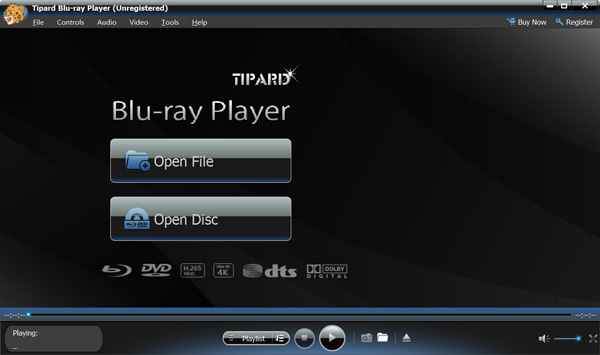
Esta alternativa VLC suporta disco Blu-ray, pasta Blu-ray e reprodução de arquivo de imagem ISO. Ele permite que você reproduza qualquer disco Blu-ray sem limitação, mesmo para alguns filmes estrangeiros recém-lançados. Suporta muito 4K UHD e vídeos HD 1080p / 720p. Além do recurso básico de reprodução, o Blu-ray Player também é projetado com muitas outras funções úteis, como legendas e configurações de trilhas de áudio, instantâneo, tecnologia de aceleração, DTS-HD Master Audio e Dolby TrueHD e muito mais.
GOM Player
GOM Player é um reprodutor de vídeo gratuito com todos os recursos, projetado com um grande conjunto de recursos avançados. Como alternativa ao reprodutor de mídia VLC, ele oferece suporte a todos os formatos de arquivos de mídia populares, incluindo MP4, MOV, FLV, MKV, AVI, MP3, AAC e muito mais. É compatível com sincronização impressionante de vídeo e áudio.
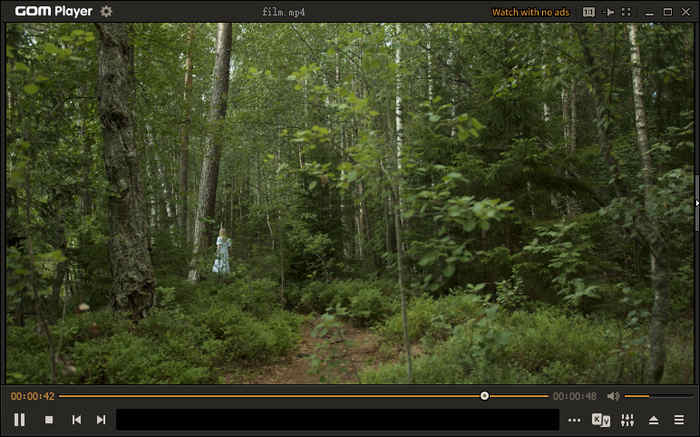
Se você estiver usando uma versão do GOM Player para Windows, poderá encontrar codecs e reproduzir arquivos danificados. Ele pode baixar automaticamente o codec da Internet para reproduzir melhor seus arquivos de mídia. O GOM Player coleciona legendas de filmes há 10 anos e pode pesquisar e sincronizar automaticamente as legendas adequadas para o filme em execução. Você tem o controle total da reprodução. Você pode personalizar efeitos de vídeo e ajustar livremente a velocidade de reprodução.
KMPlayer
KMPlayer é um reprodutor de mídia popular que pode funcionar como uma ótima alternativa ao reprodutor de mídia VLC. É compatível com todos os formatos de vídeo e áudio populares como MP4, MOV, FLV, 3GP, OGG e MKV e assim por diante. Ele é projetado com um sistema avançado de gerenciamento de biblioteca. Você pode gerenciar facilmente listas de reprodução enormes dentro dele.
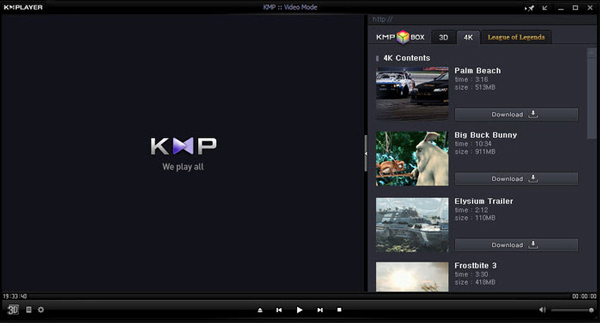
O KMPlayer possui o recurso de equalizador para ajudá-lo a ajustar os efeitos de áudio e aproveitar melhor o áudio. Comparado com o media player VLC, o KMPlayer está equipado com funções de rede mais poderosas. Ele permite que você pesquise e reproduza vários vídeos e músicas de que gosta. Você também pode personalizar as configurações de legenda, como tamanho, cor e posição da legenda. KMPlayer oferece apenas versões para Windows, iOS e Android. Não há versão para Mac por enquanto.
Parte 4. FAQs do VLC Media Player
O VLC é melhor que o Windows Media Player?
De um modo geral, sim, o VLC media player é melhor que o Windows Media Player e o QuickTime Player. Você deve saber que, se estiver usando o Windows Media Player em um computador com Windows ou o QuickTime no Mac, você pode facilmente enfrentar problemas de formato e codec não suportados. Além do mais, o VLC carrega mais funções do que o Windows Media Player.
O VLC pode reproduzir DVDs de qualquer região?
sim. O VLC media player é capaz de reproduzir DVDs de qualquer região, desde que o firmware da unidade esteja desbloqueado para a região livre.
Como combinar vídeos no VLC media player?
Para combinar vídeos no VLC, você deve clicar no menu Mídia e, em seguida, escolher a opção Abrir vários arquivos. Importe os videoclipes que deseja mesclar para o VLC. Depois disso, clique no menu Mídia novamente e selecione a opção Converter / Salvar. Você pode usá-lo para combinar seus vídeos.
Conclusão
Nós falamos principalmente sobre VLC media player neste post. Espero que você possa aprender mais informações sobre o VLC após ler esta página. Para mais perguntas sobre o VLC, você pode nos deixar uma mensagem.







